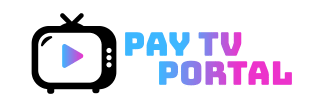Alle Nutzer von Disney+ auf Apple-Geräten wie dem iPhone, iPad oder mit Apple TV können Disney+ Shareplay nutzen, um gemeinsam mit Freunden virtuell einen Film oder Serie streamen.
Wie das mit dem gemeinsamen Streamen von Disney+ geht, ob das sinnvoll und nützlich ist, hier alle Infos zu Disney+ Shareplay.
Was ist Disney+ Shareplay?
Mit Disney+ SharePlay können Abonnenten während eines Apple FaceTime-Anrufs gemeinsam über das Internet Disney+ Filme und Serien streamen. Der Bild-im-Bild-Modus ermöglicht es Disney+ Abonnenten zwischen der Chat- und Videoanruf-Funktion von FaceTime und dem gestreamten Disney+ Titel hin und her zu wechseln.
Die SharePlay-Sitzung wird für alle Teilnehmer synchronisiert, damit jeder genau das gleiche sieht.
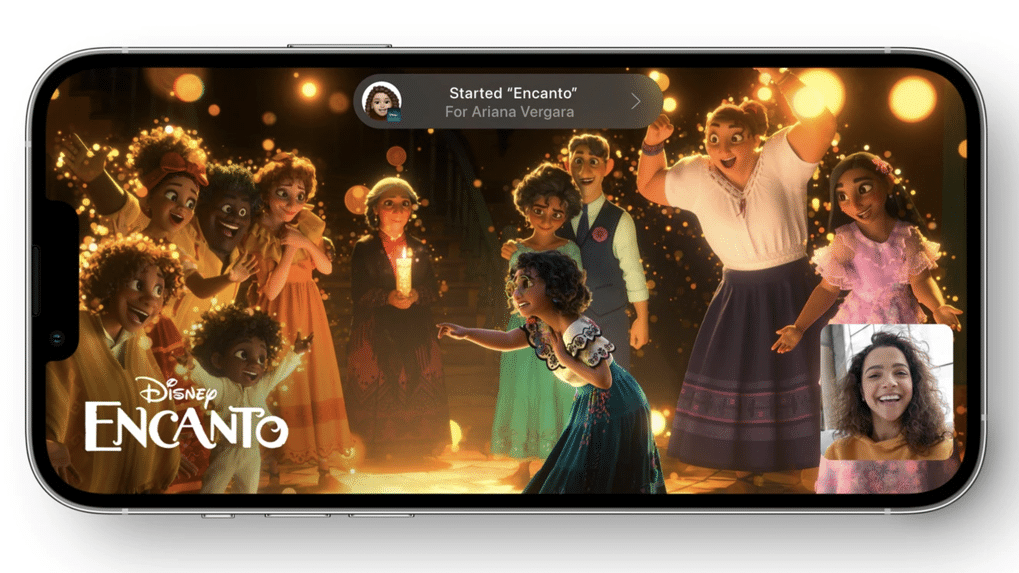
Voraussetzungen für Disney+ Shareplay
Alle Teilnehmer brauchen ein unterstütztes Endgerät von Apple und ein Disney+ Abo.
Um eine SharePlay-Sitzung zu starten oder daran teilzunehmen, braucht man also im Detail:
- ein aktives Disney+ Abo
- ein unterstütztes iPhone, iPad oder Apple TV mit iOS, iPadOS oder tvOS 15.1 oder höher
- die aktuelle Version der Disney+ App auf dem Endgerät
So funktioniert Disney+ Shareplay - Anleitung
Disney+ Shareplay Session starten:
Wie du eine SharePlay-Sitzung startest, hängt von deinem verwendeten Endgerät ab. Bitte befolge die nachstehenden Schritte:
iPhone und iPad
- Starte einen FaceTime-Anruf auf deinem iPhone oder iPad
- Wische innerhalb der FaceTime-Ansicht vom unteren Rand des Bildschirms nach oben und öffne die Disney+ App
- Wähle den gewünschten Film bzw. die gewünschte Serie aus und drücke auf Abspielen
- Tippe auf die anschließend angezeigte Option SharePlay
- Wenn du SharePlay weiterhin auf deinem Apple TV verwenden möchtest, fahre bitte mit den nachstehenden Schritten fort
Apple TV
- Halte auf deiner Apple TV-Fernbedienung die Taste TV/Control Center (TV/Kontrollzentrum) gedrückt, um das Kontrollzentrum auf deinem Apple TV aufzurufen.
- Wähle oben im Kontrollzentrum den entsprechenden Benutzer aus
- Wähle SharePlay aus
- Wähle Auf Apple TV starten aus
- Bestätige den Vorgang auf deinem iPhone oder iPad
An Disney+ Shareplay Sitzung teilnehmen:
Wie du dich zu einer SharePlay-Sitzung zuschaltest, hängt von deinem verwendeten Endgerät ab. Bitte befolge die nachstehenden Schritte:
iPhone und iPad
- Tippe während eines FaceTime-Anrufs auf die Option Öffnen neben An SharePlay teilnehmen
- Wähle nach Öffnen der Disney+ App die Option An SharePlay teilnehmen aus
- Wenn du über ein Apple TV teilnehmen möchtest, befolge bitte die nachstehenden Schritte
- Sobald deine Anfrage akzeptiert wurde, wirst du automatisch zum ausgewählten Titel weitergeleitet
- Um zum FaceTime-Anruf zurückzukehren, tippe oben auf dem Bildschirm auf die Kachel für den Bild-im-Bild-Modus.
Apple TV
- Halte auf deiner Apple TV-Fernbedienung die Taste TV/Control Center (TV/Kontrollzentrum) gedrückt, um das Kontrollzentrum auf deinem Apple TV aufzurufen.
- Wähle oben im Kontrollzentrum den entsprechenden Benutzer aus
- Wähle SharePlay aus
- Wähle Auf Apple TV starten aus
- Bestätige den Vorgang auf deinem iPhone oder iPad
- Wähle Annehmen aus, wenn auf deinem Apple TV die Option angezeigt wird, an einer SharePlay-Sitzung teilzunehmen
- Bestätige den Vorgang auf deinem iPhone oder iPad
Anzahl Teilnehmer bei Shareplay bei Disney+
Es sind maximal 32 Benutzer zeitgleich an einer Disney+ Shareplay Sitzung teilnehmen und gemeinsam synchronisiert einen Disney+ Titel streamen.
Jeder der Teilnehmer hat immer die Möglichkeit, den gemeinsam gestreamten Titel zu pausieren, vor- und zurückzuspulen oder auch den Disney+ Titel zu ändern.
Es macht also Sinn, dass einer der Teilnehmenden den „Chef“ spielt und für die anderen Teilnehmer den Disney+ Titel heraussucht und startet.
Disney+ Angebot Januar 2026:
Disney+ Shareplay ist in allen Disney+ Abos kostenlos enthalten. Hier die aktuellen Disney+ Angebote: